Muy buenas, les saluda Miguel y para hoy les traigo este artículo.
La cantidad de datos en el mundo crece cada segundo. Desde el envío de un texto hasta hacer clic en un enlace, se están creando puntos de datos para que las empresas los utilicen.
Los conocimientos que se pueden obtener de esta colección de datos pueden ser extremadamente valiosos. Cada empresa tiene su propio almacenamiento de datos que necesita examinar.
Una de las formas más importantes de hacer este examen es visualizando los datos.
Índice
¿Por qué visualizar los datos?
En pocas palabras: «una imagen vale más que mil palabras». En toda la historia de los negocios, la visualización de datos ha sido un componente necesario.
La razón por la que es tan necesaria es, en última instancia, porque somos criaturas visuales. ¿Por qué crees que la mayoría de nosotros preferiríamos ver una adaptación cinematográfica de un libro que leer el libro mismo?
En términos de presentaciones comerciales, un gráfico o tabla de datos de ventas puede resultar más perspicaz que un simple texto. Es fácil sacar conclusiones de los medios visuales en lugar de documentos de texto.
Al visualizar los datos, los hace más accesibles a un público más amplio. Esto puede ayudar a obtener más información porque alguien más puede tener una o dos ideas que tal vez nunca hayas pensado. Cuanta más gente vea tu visualización, más información se podrá obtener.
Las visualizaciones también desempeñan un papel fundamental cuando se presentan a los encargados de adoptar decisiones cruciales, como los miembros de la junta directiva o los accionistas.
A medida que construyes tus numerosos gráficos y diagramas para resaltar puntos de datos clave, las visualizaciones que decidas hacer pueden ayudar a empujar a estos responsables de la toma de decisiones en una dirección u otra.
Si los datos visuales se presentan con una narrativa selecta en mente, entonces estos responsables de la toma de decisiones se inclinarán a tomar decisiones específicas basadas en su presentación.
Herramientas para la visualización de datos
Gráficos circulares, de barras, lineales, etc., son todos visuales efectivos para la presentación de datos.
Estos visuales son las formas probadas y verdaderas para la presentación de datos y hemos hecho aún más fácil crearlos. Lo que antes hacíamos a mano, ahora se puede hacer con un par de clics en un ordenador.
Hoy en día, tenemos acceso a múltiples programas para construir hermosos cuadros y gráficos.
Estas herramientas van desde aplicaciones de visualización más técnicas como Matplotlib o Plotly de Python, hasta otras más fáciles de usar como Tableau o Microsoft Power BI. Las herramientas de visualización de datos son ahora más accesibles que nunca.
En el ámbito de la programación en Python, hay muchas bibliotecas diferentes que se pueden utilizar para crear visualizaciones de datos.
Estas bibliotecas incluyen, entre otras, Altair, Seaborn y Plotly. No hay una biblioteca Python superior porque todo depende de con qué te sientas cómodo y del problema o los datos que intentes visualizar.
Aprender a usar Plotly
Una de las herramientas que mencionamos antes se llama Plotly. Plotly es una biblioteca de gráficos y gráficos en Python similar a Matplotlib. La diferencia entre los dos es el hecho de que Plotly crea cuadros y gráficos dinámicos e interactivos.
Para comenzar con Plotly, primero necesitaremos datos para graficar o trazar. Digamos, por ejemplo, que trabaja para una empresa que vende ropa.
Quieren que registres las ventas de sus camisas y jeans en el transcurso de un año y te han proporcionado los datos para hacerlo. Este problema nos ayudará a empezar a trabajar con Plotly.
Para comenzar, primero debemos instalar Plotly usando el siguiente comando en su terminal:
$ pip install plotly
O si tienes Anaconda instalado:
$ conda install -c plotly plotly
Ahora que tiene Plotly instalado, abramos un nuevo archivo y comencemos a importar las bibliotecas necesarias para nuestro ejemplo de visualización de datos:
import plotly.express as px import calendar as cal import random import pandas as pd
Aquí estamos usando plotly.express, que es un módulo dentro de Plotly que rápidamente creará gráficos y tablas para nosotros.
Dado que en realidad no se nos dan datos reales, tendremos que crear los nuestros propios:
data = 'Months': [cal.month_name[i] for i in range(1,13)], 'Shirts': [round(random.gauss(100, 15)) for _ in range(12)], 'Jeans': [round(random.gauss(50, 20)) for _ in range(12)]
Plotly funciona muy bien con Pandas DataFrames, por lo que almacenaremos nuestros datos recién creados en un DF:
df = pd.DataFrame(data)
Este nuevo DF se ve así:
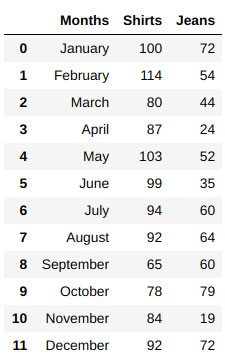
Ahora que tenemos nuestro DF listo, podemos comenzar a elaborar nuestro gráfico de barras:
fig = px.bar(df, x='Months', y=['Shirts','Jeans'])fig.show()
Aquí estamos usando el .bar() e ingresando el DF de nuestros datos, y especificando los ejes x e y.
Estamos elaborando un gráfico de barras apiladas haciendo una lista de las columnas: ‘Shirts‘y’Jeans‘. Que mostraremos llamando fig.show().
¡Éxito! Eso fue bastante simple. Lo bueno de este gráfico de Plotly es que puede comenzar a interactuar con él haciendo zoom, desplazándose, etc.
Pero con respecto al gráfico general, hay algunas cosas que nos gustaría cambiar para que este gráfico sea un poco más descriptivo, como agregando un título y cambiando el nombre de algunas de las etiquetas.
fig = px.bar(df, x='Months', y=['Shirts','Jeans'], title='Total Monthly Item Sales', labels='variable': 'Item', 'value': 'Quantity Sold (in thousands)')fig.show()
La diferencia entre este código y el código anterior es la adición del title= y argumento labels=. Con estos nuevos argumentos estamos agregando un título para el gráfico y debajo del labels básicamente estamos usando un diccionario para reemplazar las dos etiquetas actuales.
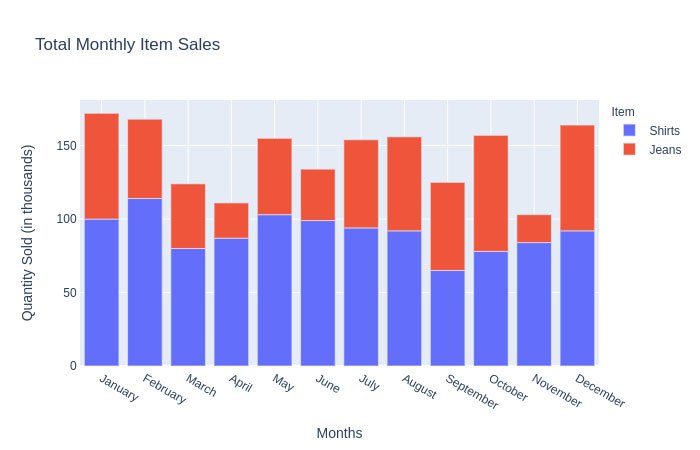
Ahora que el gráfico de barras está correctamente etiquetado, básicamente hemos terminado de usar Plotly para estos datos. Pero, ¿qué pasaría si quisiéramos hacer otro tipo de tablas o gráficos para ver diferentes lados de los datos?
Plotly también nos permite crear otros tipos de visualizaciones. Podemos crear fácilmente un gráfico de líneas usando el código anterior y simplemente cambiando una cosa:
fig = px.line(df, x='Months', y=['Shirts','Jeans'], title='Monthly Item Sales', labels='variable': 'Item', 'value': 'Quantity Sold (in thousands)')fig.show()
Todo lo que hicimos aquí fue cambiar px.bar a px.line. Esto ahora muestra lo siguiente:

¡Ahora tenemos un gráfico lineal! Pero espera hay más …
Digamos que queríamos comparar cuántas camisas se vendieron con cuántos jeans se vendieron en todo el año.
Primero, debemos cambiar nuestros datos para mostrar la suma total de todas las ventas de camisas y jeans:
pie_df = df[['Shirts','Jeans']].sum()
Aquí solo estamos obteniendo la suma de ambos Shirts y Jeans del DF. Entonces, necesitaremos usar px.pie() utilizando nuestro nuevo resumen DF.
fig = px.pie(values=pie_df.values, names=pie_df.index, title="Sales Percentage in a Year")fig.show()
El argumento values se utiliza para determinar los tamaños de cada parte del gráfico circular, los names son las etiquetas de cada una de las porciones.

¡Increíble! Ahora hemos creado tres tipos diferentes de visualizaciones para nuestros datos. Pero no tienes que detenerte, hay más opciones disponibles (ver aquí para más) si siente la necesidad de seguir experimentando con Plotly.
Perspectivas y conclusiones de datos
Después de visualizar nuestros datos, tendríamos que llegar a algún tipo de perspicacia o conclusión basada en las imágenes. ¿Qué puedes decir basado en estos gráficos? ¿Hay algunas conclusiones obvias que se pueden sacar? ¿Qué hay de algunas no tan obvias?
De todas formas, las percepciones y conclusiones son más fáciles de ver que de leer.
Si todavía te preguntas sobre la importancia de las visualizaciones, entonces echa un vistazo al DF que hemos creado y compáralo con cualquiera de los visuales que hemos creado con Plotly. A veces leer la información no es tan bueno como ver la información.
Espero que te haya sido de utilidad. Gracias por leer este artículo.




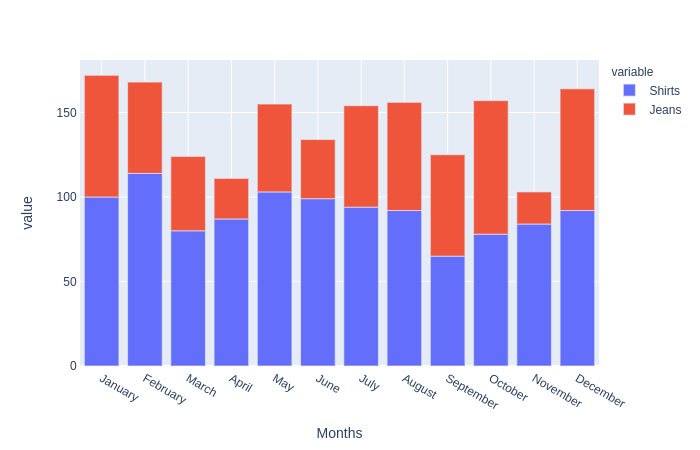
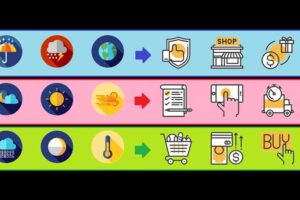





No me fue posible que funcionara. Me daba el siguiente error al tratar de arrancar el sevidor Django (Python):
fig = px.pie(values=pie_df.values,
names=pie_df.index,
title=»Sales Percentage in a Year»)fig.show()
Error sintaxtico en .’..Year»)fig.show()’